پردازش سفارشات تعمیر¶
گاهی اوقات، محصولات ارسالشده به مشتریان ممکن است در حین حمل و نقل شکسته یا آسیب ببینند و نیاز به بازگشت برای بازپرداخت، ارسال محصول جایگزین یا تعمیرات داشته باشند.
در Odoo، تعمیرات برای محصولاتی که توسط مشتریان بازگشت داده میشوند، میتواند در اپلیکیشن تعمیرات پیگیری شود. پس از تعمیر، محصولات میتوانند دوباره به مشتری تحویل داده شوند.
فرآیند بازگشت و تعمیر محصولات آسیبدیده معمولاً مراحل زیر را دنبال میکند:
سفارش بازگشت¶
بازگشتها میتوانند در Odoo از طریق انتقالات معکوس که مستقیماً از یک سفارش فروش (SO) پس از تحویل محصولات به مشتری ایجاد میشوند، پردازش شوند.
برای ایجاد بازگشت، به اپلیکیشن بروید و روی یک SO که باید محصول از آن بازگشت داده شود، کلیک کنید. سپس از فرم SO روی دکمه هوشمند تحویل کلیک کنید. با این کار فرم سفارش تحویل (DO) باز میشود.
از این فرم، روی بازگشت کلیک کنید. این کار یک پنجره پاپآپ انتقال معکوس باز میکند.
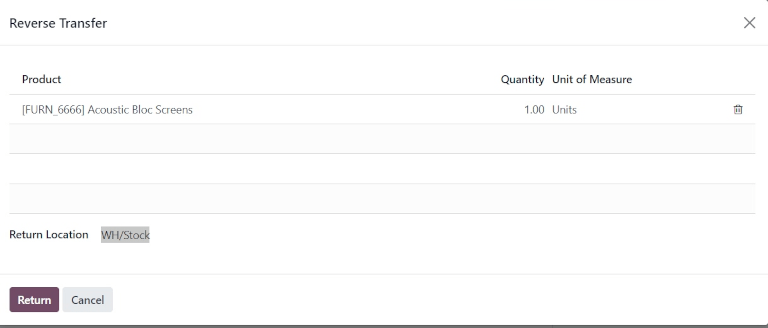
این پاپآپ، محصول موجود در سفارش، مقدار تحویل دادهشده به مشتری و واحد اندازهگیری محصول را نشان میدهد.
روی مقدار موجود در فیلد مقدار کلیک کنید تا مقدار محصولی که باید بازگشت داده شود تغییر کند، در صورت لزوم.
روی آیکن 🗑️ (سطل زباله) در انتهای خط محصول کلیک کنید تا محصول را از بازگشت حذف کنید، در صورت لزوم.
وقتی آماده بودید، روی بازگشت کلیک کنید تا بازگشت تایید شود. این کار یک رسید جدید برای محصولات بازگشتی ایجاد میکند.
پس از بازگشت محصول به انبار، ثبت رسید بازگشت در پایگاه داده با کلیک روی تایید از فرم انتقال معکوس امکانپذیر است.
نکته
پس از تایید یک انتقال معکوس برای بازگشت، مقدار موجود در ستون تحویلشده در SO اصلی بهروزرسانی میشود تا تفاوت بین مقدار مقدار سفارش دادهشده اصلی و مقدار بازگشتی توسط مشتری را نشان دهد.
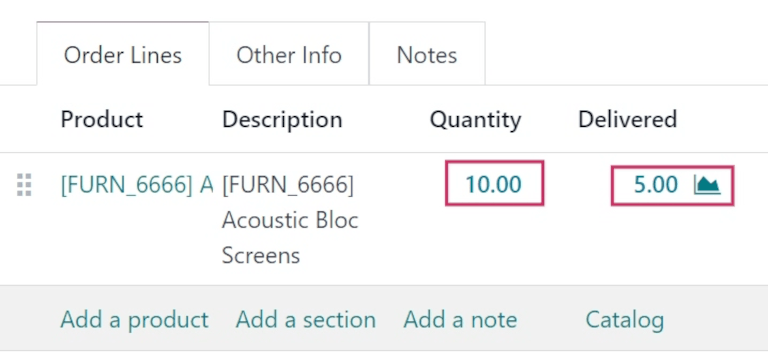
ایجاد سفارش تعمیر¶
پس از بازگشت محصولات، تعمیرات آنها میتواند با ایجاد یک سفارش تعمیر (RO) پیگیری شود.
برای ایجاد یک RO جدید، به اپلیکیشن بروید و روی جدید کلیک کنید. این کار یک فرم RO خالی باز میکند.
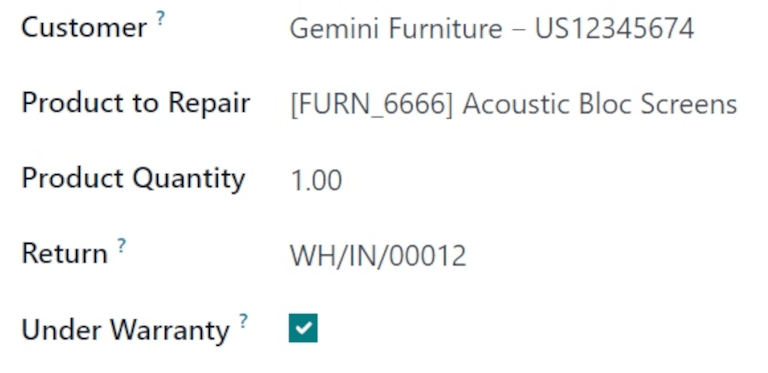
در این فرم، ابتدا یک مشتری انتخاب کنید. مشتری انتخابشده باید همان کسی باشد که سفارش برای او فاکتور و تحویل داده خواهد شد.
در فیلد محصول برای تعمیر، روی منوی کشویی کلیک کنید تا محصولی که نیاز به تعمیر دارد انتخاب شود. در صورت لزوم، روی جستجوی بیشتر... کلیک کنید تا یک پنجره پاپآپ جستجو: محصول برای تعمیر باز شود و تمام محصولات موجود در پایگاه داده را مرور کنید.
پس از انتخاب یک محصول برای تعمیر، یک فیلد جدید مقدار محصول در زیر آن ظاهر میشود. در آن فیلد، مقدار (با فرمت 0.00) محصولی که نیاز به تعمیر دارد را وارد کنید.
در سمت راست آن مقدار، روی فهرست کشویی کلیک کنید تا واحد اندازهگیری (UoM) محصول را انتخاب کنید.
در فیلد بازگشت، روی منوی کشویی کلیک کنید و سفارش بازگشت را انتخاب کنید که محصول مورد تعمیر از آن آمده است.
چک باکس تحت گارانتی را علامت بزنید، اگر محصولی که در حال تعمیر است تحت پوشش گارانتی قرار دارد. اگر علامت بزنید، از مشتری برای تمام قطعات استفادهشده در سفارش تعمیر هزینه دریافت نخواهد شد.
در فیلد تاریخ زمانبندیشده، روی تاریخ کلیک کنید تا پنجره پاپآپ تقویم باز شود. از این تقویم، یک تاریخ برای تعمیر انتخاب کنید و روی اعمال کلیک کنید.
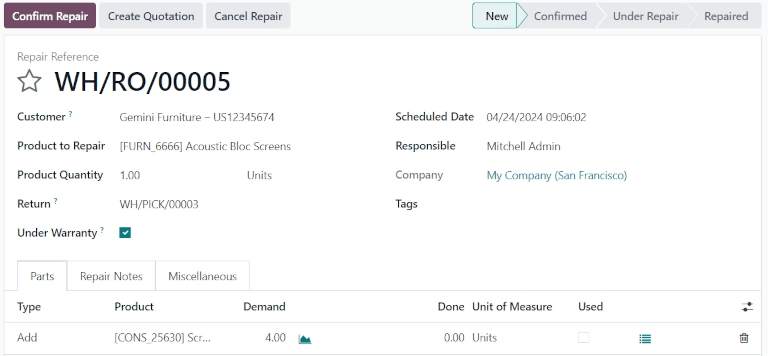
در فیلد مسئول، روی منوی کشویی کلیک کنید و کاربری که باید مسئول تعمیر باشد را انتخاب کنید.
در فیلد شرکت، اگر در یک محیط چندشرکتی هستید، شرکتی که این RO متعلق به آن است را انتخاب کنید.
در فیلد برچسبها، روی منوی کشویی کلیک کنید و برچسبهایی که باید به این RO اعمال شود را انتخاب کنید.
زبانک قطعات¶
قطعات را در تب قطعات اضافه، حذف یا بازیافت کنید. برای انجام این کار، روی افزودن یک خط در پایین فرم کلیک کنید.
در ستون نوع، روی کادر کلیک کنید تا سه گزینه انتخابی نمایش داده شود: افزودن (بهطور پیشفرض انتخاب شده)، حذف و بازیافت.
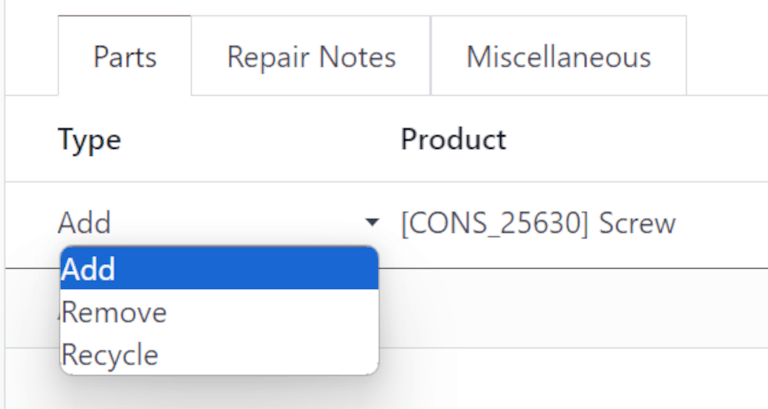
انتخاب گزینه افزودن این قطعه را به RO اضافه میکند. افزودن قطعات، اجزای مورد استفاده در تعمیر را لیست میکند. اگر قطعات استفاده شوند، کاربری که تعمیر را انجام میدهد میتواند ثبت کند که از آنها استفاده شده است. اگر استفاده نشوند، کاربر میتواند این را نیز نشان دهد و قطعات میتوانند برای استفاده مجدد ذخیره شوند.
انتخاب گزینه حذف این قطعه را از RO حذف میکند. حذف قطعات، اجزای موجود در محصول تعمیر شده را لیست میکند که باید در طول فرآیند تعمیر از آن حذف شوند. اگر قطعات حذف شوند، کاربری که تعمیر را انجام میدهد میتواند ثبت کند که از آنها حذف شده است.
انتخاب گزینه بازیافت این قطعه را از RO بازیافت میکند و آن را برای استفاده مجدد یا بازطراحی برای استفاده دیگر در انبار تعیین میکند.
در ستون محصول، انتخاب کنید که کدام محصول (قطعه) باید اضافه، حذف یا بازیافت شود. در ستون تقاضا، مقدار را تغییر دهید، اگر لازم است، تا مشخص کنید چه مقدار از این قطعه باید در فرآیند تعمیر استفاده شود.
در ستون انجامشده، مقدار را تغییر دهید (با فرمت 0.00) زمانی که قطعه با موفقیت اضافه، حذف یا بازیافت شده است.
در ستون واحد اندازهگیری، UoM را برای قطعه انتخاب کنید.
در نهایت، در ستون استفادهشده، چکباکس را علامت بزنید زمانی که قطعه در فرآیند تعمیر استفاده شده است.
برای افزودن ستونهای اضافی به خط، روی آیکن (منوی کشویی ستونهای اختیاری) در سمت راست ردیف سرصفحه کلیک کنید. گزینههای دلخواه را برای افزودن به خط انتخاب کنید.
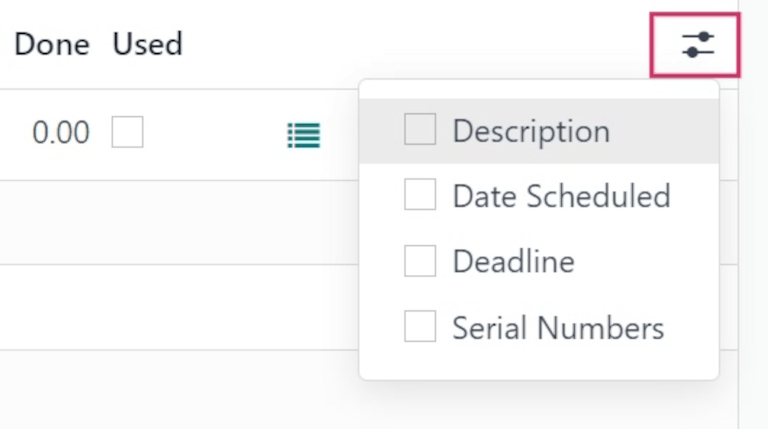
تبهای یادداشتهای تعمیر و متفرقه¶
روی تب یادداشتهای تعمیر کلیک کنید تا یادداشتهای داخلی درباره این RO خاص و هر چیزی که کاربر انجامدهنده تعمیر ممکن است نیاز به دانستن آن داشته باشد را اضافه کنید.
روی فیلد متنی خالی کلیک کنید تا نوشتن یادداشتها را شروع کنید.
روی تب متفرقه کلیک کنید تا نوع عملیات تعمیر را مشاهده کنید. به طور پیشفرض، این مقدار به YourCompany: Repairs تنظیم شده است، که نشاندهنده این است که این عملیات از نوع تعمیر است.
پس از انجام تمام تنظیمات دلخواه در فرم RO، روی تایید تعمیر کلیک کنید. این RO را به مرحله تأیید شده منتقل میکند و قطعات لازم برای تعمیر را رزرو میکند.
یک ستون جدید پیشبینیشده در خطوط محصول زیر تب قطعات ظاهر میشود که در آن دسترسی به تمام اجزای مورد نیاز برای تعمیر نمایش داده میشود.
زمانی که آماده شدید، روی شروع تعمیر کلیک کنید. این RO را به مرحله در حال تعمیر منتقل میکند (در گوشه بالای سمت راست). اگر باید RO لغو شود، روی لغو تعمیر کلیک کنید.
زمانی که تمام محصولات با موفقیت تعمیر شدند، RO تکمیل میشود. برای ثبت این در پایگاه داده، روی پایان تعمیر کلیک کنید.
توجه
اگر تمام قطعات اضافهشده به RO استفاده نشده باشند، کلیک روی پایان تعمیر پنجره پاپآپ حرکتهای ناقص را نمایش میدهد.
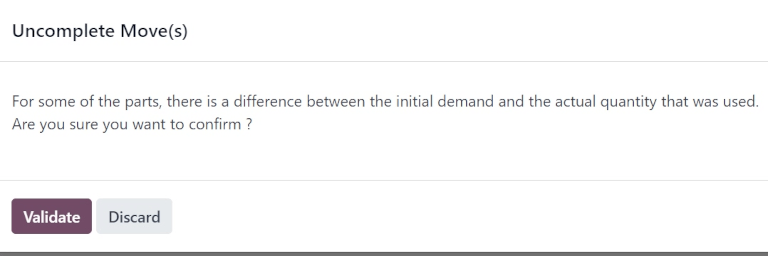
پنجره پاپآپ به کاربر اطلاع میدهد که تفاوتی بین تقاضای اولیه و مقدار واقعی استفادهشده برای سفارش وجود دارد.
اگر مقدار استفادهشده باید تغییر کند، روی رد کردن کلیک کنید یا پنجره پاپآپ را ببندید. اگر باید سفارش تأیید شود، روی تأیید کلیک کنید.
این RO را به مرحله تعمیر شده منتقل میکند. یک دکمه هوشمند حرکات محصول نیز بالای فرم ظاهر میشود.
روی دکمه هوشمند حرکات محصول کلیک کنید تا تاریخچه حرکتهای محصول در طول و پس از فرآیند تعمیر را مشاهده کنید.
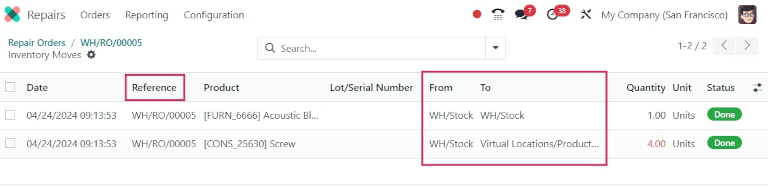
بازگشت محصول به مشتری¶
محصول تحت گارانتی است¶
زمانی که محصول با موفقیت تعمیر شد، میتواند به مشتری بازگردانده شود.
محصول تحت گارانتی نیست¶
اگر محصول تحت گارانتی نیست، یا اگر مشتری باید هزینه تعمیر را پرداخت کند، روی ایجاد پیشفاکتور کلیک کنید. این یک فرم جدید SO را باز میکند که از قبل با قطعات استفادهشده در RO پر شده است و هزینه کل تعمیر محاسبه شده است.
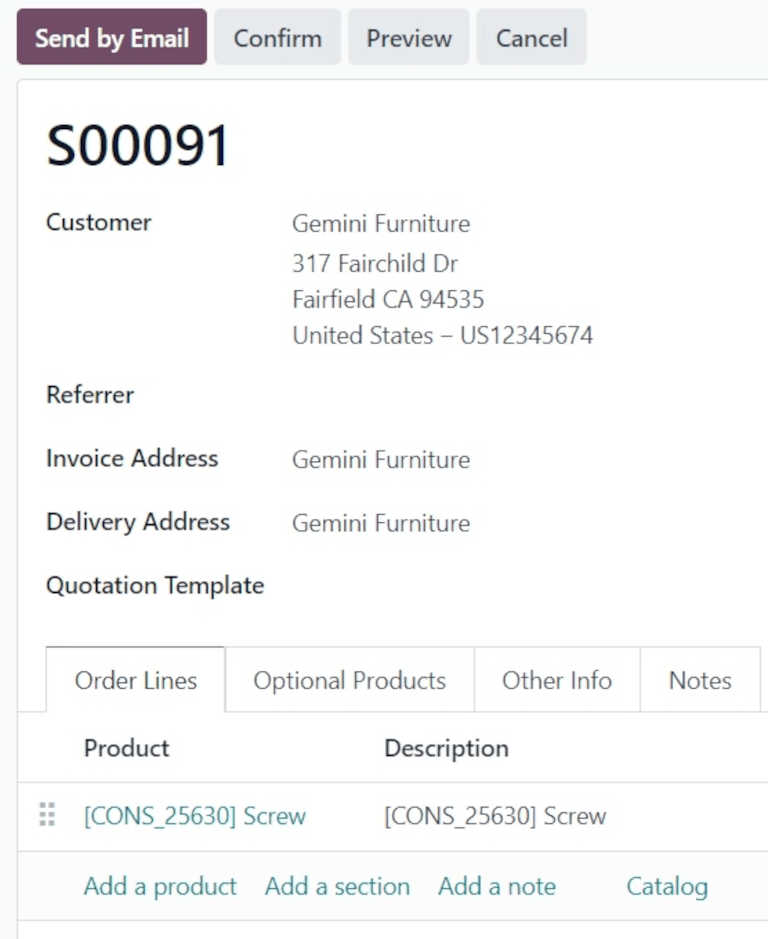
اگر این SO باید به مشتری ارسال شود، روی تأیید کلیک کنید و برای صدور فاکتور برای تعمیر به مشتری ادامه دهید.
نکته
اگر باید از مشتری هزینه خدمات تعمیر گرفته شود، یک محصول از نوع خدمات میتواند ایجاد شده و به SO برای محصول تعمیرشده اضافه شود.
برای بازگشت محصول به مشتری، به اپلیکیشن بروید و SO اصلی را که بازگشت اولیه از آن پردازش شده بود انتخاب کنید. سپس روی دکمه هوشمند تحویل کلیک کنید.
از لیست عملیات ایجادشده، روی انتقال معکوس کلیک کنید که توسط مدرک مبدا نشان داده میشود و باید به شکل بازگشت WH/OUT/XXXXX باشد.
این فرم بازگشت را باز میکند. در بالای این فرم، یک دکمه هوشمند سفارشات تعمیر اکنون ظاهر میشود که این بازگشت را به RO تکمیلشده پیوند میدهد.
روی بازگشت در بالای فرم کلیک کنید. این یک پنجره پاپآپ انتقال معکوس را باز میکند.
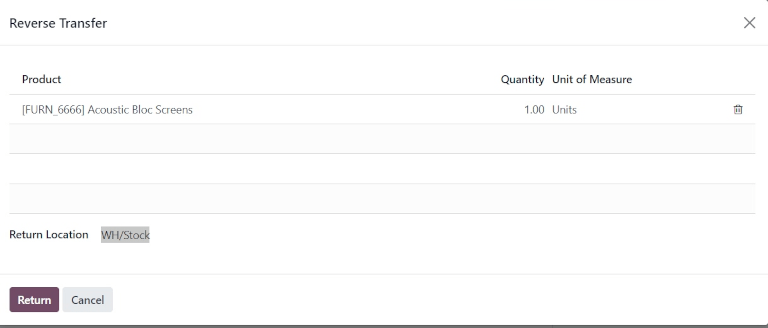
این پاپآپ، محصول موجود در سفارش، مقدار تحویل دادهشده به مشتری و واحد اندازهگیری محصول را نشان میدهد.
روی مقدار موجود در فیلد مقدار کلیک کنید تا مقدار محصولی که باید بازگشت داده شود تغییر کند، در صورت لزوم.
روی آیکن 🗑️ (سطل زباله) در انتهای خط محصول کلیک کنید تا محصول را از بازگشت حذف کنید، در صورت لزوم.
زمانی که آماده شدید، روی بازگشت کلیک کنید تا بازگشت را تأیید کنید. این یک تحویل جدید برای محصولات برگشتی ایجاد میکند.
زمانی که تحویل پردازش شده و محصول به مشتری بازگشت داده شد، روی تأیید کلیک کنید تا تحویل تأیید شود.
همچنین ملاحظه نمائید